
Использование функции «Вход с Apple» на Mac
Функция «Вход с Apple» использует Ваш Apple ID для безопасного создания учетной записи в приложении или на веб-сайте — Вам не нужно заполнять форму, подтверждать адрес электронной почты или выбирать новый пароль — и упрощает вход в систему.
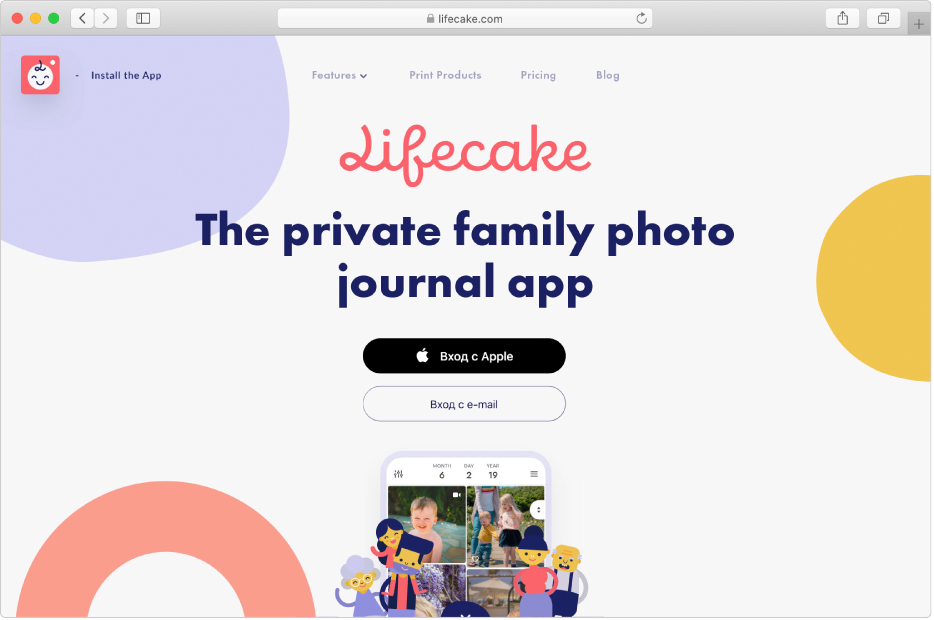
Создание учетной записи для приложения или веб-сайта
Увидев на Mac запрос создать учетную запись для приложения или веб-сайта, нажмите кнопку «Вход с Apple», если она доступна.
Следуйте инструкциям на экране, приняв во внимание следующее:
Если Вы не хотите использовать свое настоящее имя, нажмите поле «Имя» и введите другое имя.
Если в настройках Apple ID с Вашим Apple ID связано несколько адресов электронной почты, выберите адрес, который хотите использовать для данного приложения или веб-сайта.
Если Вы не хотите раскрывать свой адрес электронной почты, нажмите «Скрыть адрес e-mail». Apple создаст случайный уникальный адрес электронной почты. Письма от приложения или веб-сайта будут приходить на этот адрес и пересылаться на Ваш реальный адрес электронной почты.
Вход в учетную запись приложения или веб-сайта
На Mac нажмите «Вход с Apple».
Введите пароль для входа в систему на Mac (вместо него может потребоваться ввести пароль Apple ID) или, если Mac оснащен Touch ID, используйте Touch ID.
Для входа в систему также можно использовать другие устройства — iPhone, iPad, Apple Watch и Apple TV — на которых Вы вошли с тем же Apple ID.
Изменение адреса, используемого для пересылки писем от приложений и веб-сайтов
Если при создании учетной записи Вы решили скрыть свой адрес электронной почты и в настройках Apple ID с Вашим Apple ID связано несколько адресов электронной почты, Вы можете изменить адрес, на который будут пересылаться письма.
На Mac выберите меню Apple
 > «Системные настройки», затем нажмите «Apple ID».
> «Системные настройки», затем нажмите «Apple ID».В боковом меню нажмите «Имя, номера телефонов, e-mail», затем нажмите кнопку «Изменить» рядом с пунктом «Скрыть адрес e-mail».
Выберите другой адрес электронной почты, затем нажмите «Готово».
Изменение настроек функции «Вход с Apple» для приложения и веб-сайта
На Mac выберите меню Apple
 > «Системные настройки», затем нажмите «Apple ID».
> «Системные настройки», затем нажмите «Apple ID».В боковом меню нажмите «Пароль и безопасность», затем нажмите кнопку «Изменить» рядом с пунктом «Приложения, использующие Ваш Apple ID».
Нажмите приложение или веб-сайт в боковом меню, затем выполните любые из следующих действий.
Отключение пересылки электронной почты. Нажмите «Выключить». Вы больше не будете получать электронные письма от этого приложения или веб-сайта.
Прекращение использования функции «Вход с Apple». Нажмите «Не использовать Apple ID». Когда Вы в следующий раз попытаетесь войти в систему приложения или веб-сайта, Вы можете увидеть запрос на создание новой учетной записи.